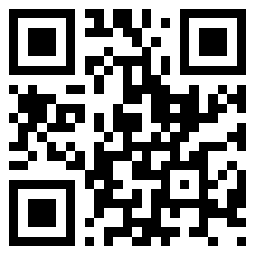Chrome浏览器关闭开机自启动方法
2024-10-11 17:04:10编辑:juaN
Chrome浏览器的开机自启动对于系统资源消耗的影响比较大,还可能影响系统稳定性,在一些资源有限的系统中,大量的开机自启动应用程序可能会导致系统资源过载,引发系统不稳定甚至崩溃。
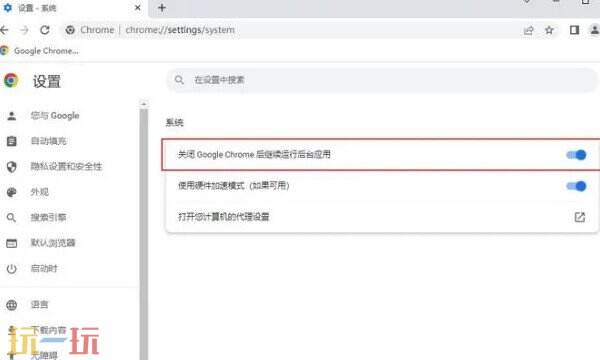
Chrome浏览器关闭开机自启动方法:
1、第一步,我们先点击打开电脑版谷歌浏览器,然后在浏览器页面右上角点击打开三个竖点图标(如图所示)。
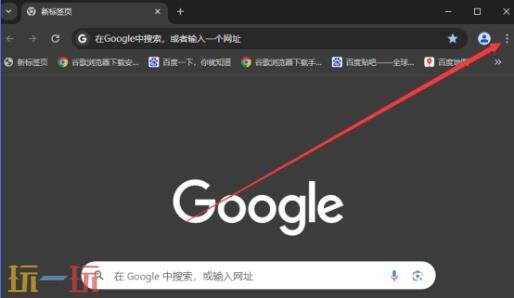
2、第二步,打开三个竖点图标之后,我们在下拉列表中找到“设置”选项,点击打开该选项(如图所示)。
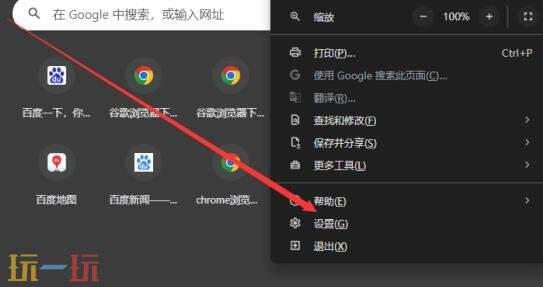
3、第三步,进入谷歌浏览器的设置页面之后,我们在左侧列表中点击打开“系统”选项(如图所示)。
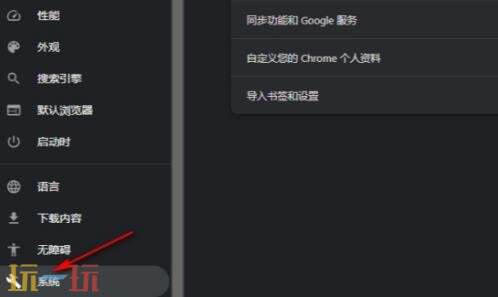
4、第四步,进入系统设置页面之后,我们在该页面中找到“关闭Google Chrome后继续运行后台应用”选项(如图所示)。
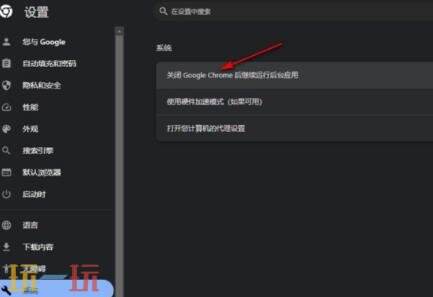
5、第五步,最后我们将“关闭Google Chrome后继续运行后台应用”选项的开关按钮点击关闭即可(如图所示)。
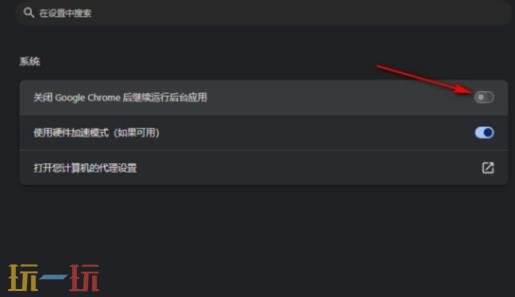
以上就是关于Chrome浏览器关闭开机自启动方法,更多攻略请持续关注玩一玩游戏网。
本站发布此文仅为传递信息,不代表本站认同此观点或证实其描述
相关阅读
- 《冲就完事模拟器》付费DLC“Shrek”已经发布
- 《刺客信条:幻景》将于10月18日登录Steam平台
- 《荒野大镖客》已正式上架Steam国区售价249元
- 体育模拟经营《足球经理25》跳票将延迟2025年3月发售
- 《绝区零》1.2版本新角色“柏妮思”公开
- 《崩坏:星穹铁道》2.7版本“忘归人”立绘公开
- 固定队带飞,打本不用愁~《天下》手游休闲势力的“养老”生活大揭秘!
- 《街头篮球》提升胜率之失误控制 中锋防守篇
- 《时空中的绘旅人》周年庆版本活动「罪印残响」9月26日开启,爱与掠夺并存,由你决
- 网易《射雕》回炉计划官宣,10月17日焕新先锋测试开启
- PC肉鸽《超级增税城市》将于10月15日起限时试玩
- SE旗下战略角色扮演新作《Emberstoria》已开启预约
- 《原神》《星铁》《绝区零》全部满帧!天玑9400游戏体验太顶了
- 《渔帆暗涌》将于12月18日登陆iOS/Android平台
- 《Gris》开发商新解谜游戏《Neva》介绍短片公布